 단면 자르기 목록의 작업을 사용하여 특정 방향을 따라 모델의 컷아웃을 볼 수 있습니다. 이렇게 하면 형상을 변경하지 않고 모델의 내부 컴포넌트를 볼 수 있습니다. 단면 자르기 설정 작업을 사용하여 다음 테이블에 나열된 작업을 수행합니다.
단면 자르기 목록의 작업을 사용하여 특정 방향을 따라 모델의 컷아웃을 볼 수 있습니다. 이렇게 하면 형상을 변경하지 않고 모델의 내부 컴포넌트를 볼 수 있습니다. 단면 자르기 설정 작업을 사용하여 다음 테이블에 나열된 작업을 수행합니다. 단면 자르기 목록의 작업을 사용하여 특정 방향을 따라 모델의 컷아웃을 볼 수 있습니다. 이렇게 하면 형상을 변경하지 않고 모델의 내부 컴포넌트를 볼 수 있습니다. 단면 자르기 설정 작업을 사용하여 다음 테이블에 나열된 작업을 수행합니다.
단면 자르기 목록의 작업을 사용하여 특정 방향을 따라 모델의 컷아웃을 볼 수 있습니다. 이렇게 하면 형상을 변경하지 않고 모델의 내부 컴포넌트를 볼 수 있습니다. 단면 자르기 설정 작업을 사용하여 다음 테이블에 나열된 작업을 수행합니다.작업 | 설명 |
평면/사분할 | 기준면 또는 평면 서피스를 참조로 사용하여 평면 횡단면을 생성합니다. |
X축 | 기본 좌표계의 X축을 기준으로 하여 평면 횡단면을 생성합니다. |
Y축 | 기본 좌표계의 Y축을 기준으로 하여 평면 횡단면을 생성합니다. |
Z축 | 기본 좌표계의 Z축을 기준으로 하여 평면 횡단면을 생성합니다. |



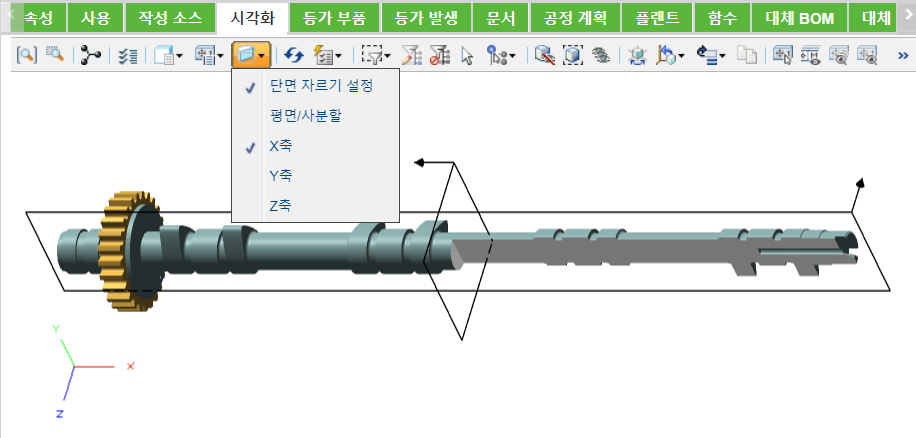
 단면 자르기 목록은 MPMLink에서 다음 브라우저의 시각화 탭에서 사용할 수 있습니다.
단면 자르기 목록은 MPMLink에서 다음 브라우저의 시각화 탭에서 사용할 수 있습니다.